GIMPの「画像」メニュー内の「最小枠で切り抜き」は、単色で塗られた部分に基づいて、画像を切り抜くことができる。
文字列を、余白なしで画像にしたいときに便利。
最小枠で切り抜き
GIMPの「画像」メニュー内に、「最小枠で切り抜き」はある。
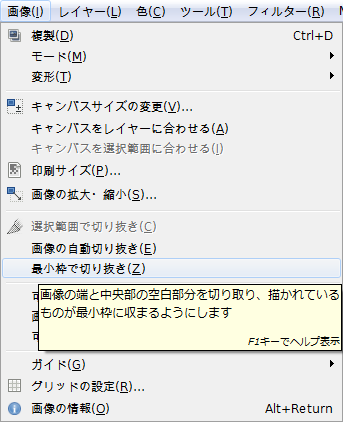
「最小枠で切り抜き」使用例
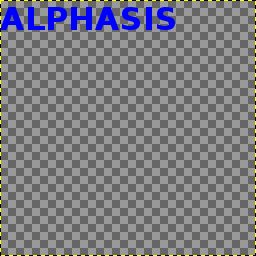
上の画像は、下のようなテキストレイヤーと透明なレイヤーからなる。
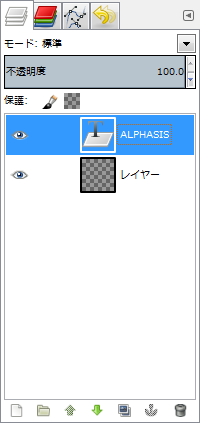
テキストレイヤーをアクティブにした状態で、「最小枠で切り抜き」をクリックすると、下の画像のように、文字列を、余白なしで切り抜くことができる。
GIMPの「画像」メニュー内の「最小枠で切り抜き」は、単色で塗られた部分に基づいて、画像を切り抜くことができる。
文字列を、余白なしで画像にしたいときに便利。
GIMPの「画像」メニュー内に、「最小枠で切り抜き」はある。
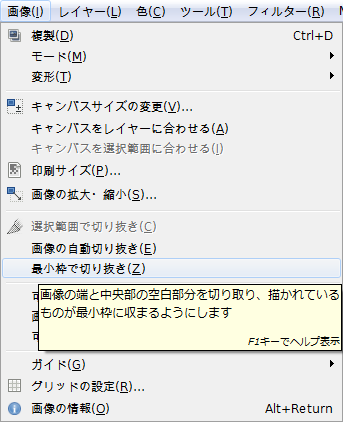
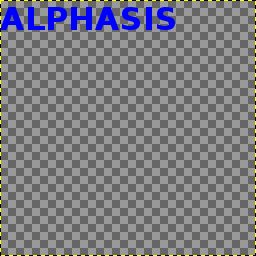
上の画像は、下のようなテキストレイヤーと透明なレイヤーからなる。
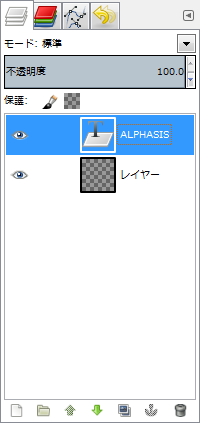
テキストレイヤーをアクティブにした状態で、「最小枠で切り抜き」をクリックすると、下の画像のように、文字列を、余白なしで切り抜くことができる。